Reklaam
IPhone'i hinnasildi jaoks peaksite ilmselt teadma kõiki võimalikke funktsioone ja näpunäiteid, et sellest kõige paremini kasu saada. Kui teete ainult telefonikõnesid ja käputäis rakendusi, ei saa te tõenäoliselt oma raha väärt.
Kuigi iPhone'i võib pidada miniarvutiks, keskenduvad järgmised näpunäited ja funktsioonid telefonile osa iPhone'ist - tundmatute helistajate ja rämpspostitajate vaigistamisest kuni teie kontaktide kirjasuuruse suurendamiseni nimekiri.
Tundmatute helistajate vaigistamine
Tavaliselt vastan ainult nende inimeste telefonikõnedele, mis on juba minu kontaktide loendis. Ma olen isegi sisse seadnud spetsiaalsed helinad Kuidas kasutada iOS-i ja OS-i X-i ühiskasutus- ja esiletõstmisfunktsioone teie elu erilistele inimesteleApple'i ökosüsteem ei tähenda ainult andmete sünkroonimist ja mitme Maci konto kasutamist sisaldab funktsioone ja rakendusi, mis on kasulikud nendele erilistele inimestele ja teie elus VIPidele - inimestele, kelle jaoks sina ... Loe rohkem lähedastele sõpradele ja pereliikmetele helistajatele lihtsalt selleks, et saaksin teisi kõnesid eirata. Kuid avastasin ka viisi, kuidas tundmatuid helistajaid veelgi vaigistada. Kuna kõigile saabuvatele telefoninumbritele saab määrata kordumatu helinat, laadisin oma iPhone'i alla vaikiva helina. See on õige, maksin vaikimise eest 1,29 dollarit (tõenäoliselt saate helisalvestusrakenduse abil luua vaikse müra faili).
Vaiksete helinide leidmiseks avage oma iPhone'is rakendus iTunes ja koputage Veel menüüribal ja valige Toonid. Sealt otsige “Vaiksed helinad.”
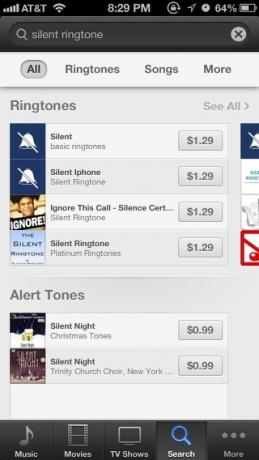
Ma määran vaikiva helini rämpsposti helistajatele. Tavaliselt on need inimesed, kes helistavad, kuid ei jäta sõnumit. Need numbrid lisatakse numbrile Tundmatud helistajad grupp minu kontaktide loendis. Kõik selles loendis olevad numbrid saavad automaatselt vaikse helini. Praegu on sellesse rühma lisatud umbes seitse telefoninumbrit ja kui ma saan kõne ühelt neist numbritest, mängib mu iPhone vaikust, mis tähendab, et ma ei sega tundmatute helistajate tähelepanu. Kõned registreeritakse vastamata kõnedena.
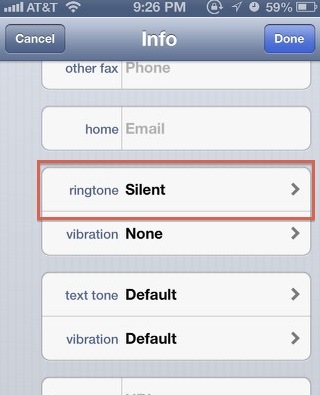
Ja muide, kui soovite teada, kellele tundmatu telefoninumber võib kuuluda või on see rämpspostisaatja, valige lihtsalt number ja kopeerige see. Seejärel avage oma iPhone'is Safari ja kleepige see otsingukasti. Tavaliselt kuvatakse number hüpikakendena, mis ühendab teid teiste inimeste kaebustega, kes on samal numbril saanud mitu kõnet.
Näguvalija rakendused
Tõenäoliselt teate, et saate telefoni kontaktide loendisse lisada mis tahes kontakti lemmikute hulka. Kuid ma olen alati leidnud lemmikutele juurdepääsu, 1–2 kraani on liiga palju. Sellepärast kasutan FaceDialeri (1,99 dollarit), et luua oma iPhone'i avaekraanile mõni kiirvalimisikoon.
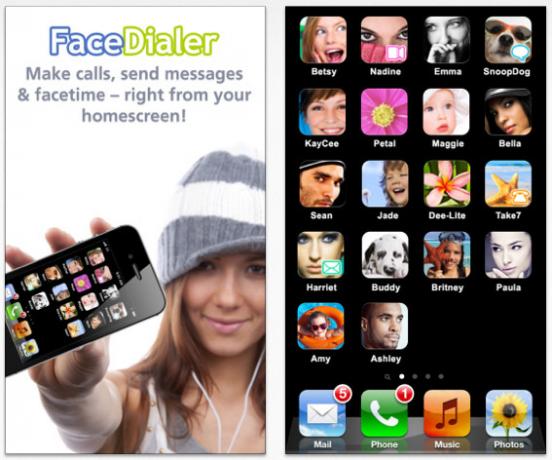
FaceDialer võimaldab teil luua ka kiirvalimise ikoone tekstsõnumite saatmiseks, e-posti saatmiseks ja FaceTimingi üksikute kontaktide jaoks. Sarnane rakendus nimega QuickContact (tasuta) paigutab kõik loodud kiirvalimisikoonid ühte rakendusse. Ja kuna need on ikoonid, on neid lihtsam ja kiirem tuvastada.
Fondi suuruse suurendamine
Kontaktide loendist rääkides, kui leiate, et selle loendi kirjasuurus on teie nägemiseks pisut liiga väike, saate fondi suurust suurendada, avades Rakendus Seaded> Üldine> Juurdepääsetavus> Suur tekst. Sealt saate suurendada suurust kuni 56 punktini, kuid 24 või 32 peaks piisama. Suuruse muutmine rakendub ka e-kirjadele ja kalendrisündmustele.
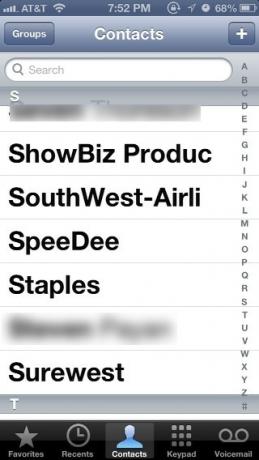
Lülitage helistaja ID välja
Võib-olla on natuke piinlik, kui te seda ei tea, aga ma jagan seda ikkagi. Võib juhtuda, et te ei soovi, et helistamise ajal kuvataks teie telefoninumber kellegi teise telefonis. Helistaja ID väljalülitamiseks avage lihtsalt telefoninumber Seadistused rakenduses kerige alla ja koputage Telefonja valige siis Kuva minu helistaja ID. Sealt saate selle ajutiselt keelata.
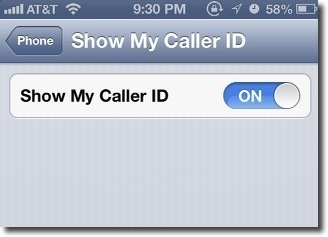
Ära sega
Kui saate keset ööd aeg-ajalt tüütuid telefonikõnesid või tekstsõnumeid, saate seda kasutada Ära sega funktsioon sissetulevate kõnede ja märguannete vaigistamiseks, kui teie telefon on lukus. Kõnesid ja sõnumeid saate ikkagi vastu võtta, kuid te ei kuule hoiatusi.
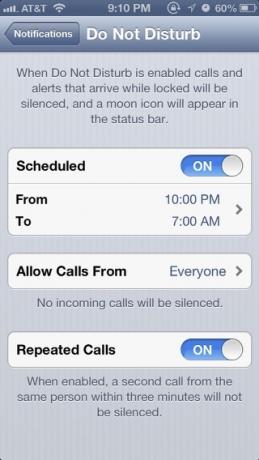
Jällegi avage Seadistused ja puudutage Teatedja koputage seejärel nuppu Ära sega nuppu. Sealt saate ajastada teatete vaigistamise aja. Pange tähele, et saate ka lubada, et valitud kontaktide, näiteks pereliikmete kõnesid ei vaigistata.
Noh, see on see iPhone'i näpunäidete voor. Andke meile teada, mida nendest arvate, ja jagage oma omi. Muude iPhone'iga seotud näpunäidete leiate meie kataloogist siin.
Bakari on vabakutseline kirjanik ja fotograaf. Ta on pikaajaline Maci kasutaja, džässmuusika fänn ja pereisa.


